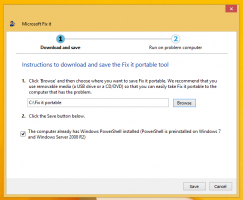Instal, Perbaiki, dan Hapus Aplikasi MS Paint dari Microsoft Store
Anda sekarang dapat Menginstal, Memperbaiki, dan Menghapus Aplikasi Paint dari Microsoft Store di Windows 10. Hampir empat tahun yang lalu, ketika Microsoft Store bernama Windows Store, dan Microsoft dulu mengirim Pembaruan pembuat rilis untuk Windows 10, perusahaan mengumumkan rencana untuk memindahkan aplikasi Paint klasik ke Store. Untuk beberapa alasan, Microsoft butuh empat tahun untuk menyelesaikan proses ini. Penantian akhirnya berakhir, dan aplikasi sekarang tersedia di Microsoft Store dengan ikon Desain Lancar baru sebagai ceri di atasnya.
Paint adalah salah satu aplikasi tertua di Windows. Microsoft awalnya mengirimkan aplikasi ini dengan versi Windows pertama pada November 1985. Di zaman modern, Paint mengalami beberapa pembaruan besar dan perluasan fitur. Microsoft bahkan mencoba mengganti aplikasi klasik dengan versi Paint 3D modern yang gagal mendapatkan popularitas di kalangan pengguna. Microsoft sekarang menghapus semua jejak Paint 3D dari Windows 10, seperti Folder Objek 3D di PC Ini di File Explorer, dan Edit di Paint 3D entri di menu konteks klik kanan.
Terlepas dari kenyataan bahwa Microsoft awalnya menghentikan Paint pada tahun 2017, perusahaan telah mengubah niatnya dan memutuskan untuk simpan di Windows 10. Tidak ada tanda-tanda sampai sekarang bahwa Paint akan diganti dengan beberapa aplikasi lain dalam rilis mendatang.
Posting ini akan menunjukkan kepada Anda cara menginstal, memperbaiki, dan menghapus aplikasi Paint klasik yang telah Anda instal dari Microsoft Store. Saat penulisan ini, aplikasi Paint klasik terdaftar secara publik dengan tautan, tetapi Anda belum dapat mengunduh aplikasi karena dibatasi. Namun, ada cara untuk mengunduh MS Paint klasik dari Microsoft Store. Berikut adalah cara melakukannya.
Instal Microsoft Paint dari Store
- Buka halaman Paint di Microsoft Store menggunakan tautan ini.
- Jika Anda melihat Mendapatkan tombol, klik di atasnya, dan Anda telah menginstalnya. Jika tidak, ikuti langkah berikutnya.
- Membuka Generator tautan Toko Microsoft oleh RgAdguard.
- Salin tautan berikut:
https://www.microsoft.com/en-us/p/paint/9pcfs5b6t72h. - Rekatkan ke kolom teks di situs web RgAdguard, dan klik tombol tanda centang.
- Tunggu hingga layanan menghasilkan tautan yang tersedia.
- Unduh file dengan
.msixbundleekstensi dan klik dua kali untuk menginstalnya. - Konfirmasikan penginstalan dan tunggu Windows 10 untuk menginstal aplikasi.
Selesai. Windows 10 akan membuat pintasan menu Mulai untuk aplikasi Paint terbaru, sehingga Anda dapat menggunakannya untuk meluncurkan aplikasi.
Menghapus instalasi Paint klasik dari Windows 10 bekerja dengan cara yang sama seperti Anda hapus instalan aplikasi lain di Windows 10.
Cara Menghapus Aplikasi MS Paint Microsoft Store
- Klik kanan pintasan menu Mulai aplikasi MS Paint.
- Pilih Copot pemasangan dari menu konteks.
- Atau, buka aplikasi pengaturan.
- Navigasi ke Aplikasi > Aplikasi dan Fitur.
- Temukan Cat entri dan klik untuk memilih.
- Sekarang, klik pada Copot pemasangan tombol.
Kamu selesai.
Terakhir, Anda dapat memperbaiki atau mengatur ulang aplikasi MS Paint klasik. Jika Paint klasik tidak berfungsi atau bermasalah, Anda dapat mencoba mengatur ulang atau memperbaikinya menggunakan aplikasi Pengaturan. Prosedur ini sama untuk aplikasi apa pun yang diperoleh dari Microsoft Store. Karena sekarang menerima pembaruan dari Microsoft Store, opsi yang sesuai sekarang tersedia untuk MS Paint juga.
Setel ulang Microsoft Paint di Windows 10
- tekan Menang + Saya membuka Pengaturan.
- Pergi ke Aplikasi > Aplikasi dan Fitur.
- Temukan Microsoft Paint aplikasi dalam daftar.
- Klik untuk memilihnya, dan klik pada Pengaturan lanjutan tautan.
- Klik Memperbaiki tombol untuk mengatur ulang aplikasi tanpa menghapus data pengguna apa pun.
- Atau, klik pada Mengatur ulang tombol yang melakukan hal yang sama tetapi juga menghapus semua data pengguna. Dalam kasus aplikasi Paint klasik, kedua tombol ini bekerja secara identik dan tidak memengaruhi file apa pun di komputer Anda.
Itu dia.